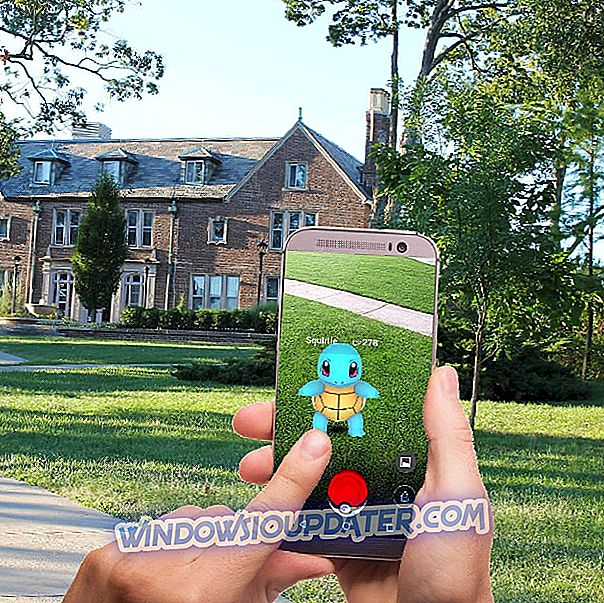Banyak pengguna merekomendasikan untuk menunda pemutakhiran Anda ke Pembaruan Creators untuk Windows 10, karena rilis saat ini bertemu dengan banyak bug, termasuk opsi daya yang hilang di Start Menu.
Untuk beberapa pengguna yang telah memperbarui OS mereka, itu berarti tidak ada opsi Shutdown, Restart, Sleep, Hibernate di menu Power Options. Alih-alih, Start Menu hanya menawarkan opsi keluar.
Inilah cara pengguna Krahnin menjelaskan masalah ini di forum Microsoft:
Setelah memperbarui ke pembaruan 10 Pembuat Window, mengklik ikon daya dari hasil awal dalam pesan: " Saat ini tidak ada opsi daya yang tersedia ". [...]
Mohon saran. Saat ini satu-satunya solusi adalah mematikan / reboot melalui CMD atau Ctrl + Alt + Delete.
Opsi daya tidak tersedia di Pembaruan Pembuat
- Jalankan serangkaian pemindaian di Command Prompt
- Tweak Registry
- Atur ulang PC ke pengaturan pabrik
Solusi 1 - Jalankan serangkaian pemindaian di Command Prompt
- Pergi ke Mulai> ketik cmd> luncurkan Command Prompt sebagai Admin
- Ketik perintah berikut dan tekan Enter setelah masing-masing:
- sfc / scannow
- powercfg –pemulihan skema yang dikembalikan
- DISM / Online / Cleanup-Image / RestoreHealth
Solusi 2 - Tweak the Registry
Jika masih tidak ada opsi Daya di Start Menu, Anda dapat melakukan langkah-langkah berikut untuk memperbaiki masalah:
- Buka Editor Kebijakan Grup dengan mengetik gpedit.msc di Cari dan klik Enter.
- Buka pengaturan berikut dan klik dua kali untuk membuka kotak konfigurasi: Konfigurasi Pengguna> Template Administratif> Menu Mulai dan Bilah Tugas
- Pilih "Tidak Dikonfigurasi" atau "Dinonaktifkan" dan klik Terapkan.
- Keluar setelah menyelesaikan langkah-langkah di atas.
Namun, jika Anda menggunakan Windows 10 Home, Editor Kebijakan Grup tidak tersedia. Tetapi Anda dapat menjalankan regedit untuk membuka Peninjau Suntingan Registri dan pergi ke kunci registri berikut:
- HKEY_CURRENT_USER \ Software \ Microsoft \ Windows \ CurrentVersion \ Policies \ Explorer
- Pastikan nilai bernama NoClose ada dengan nilai 0.
- Nyalakan kembali PC Anda dan periksa apakah Opsi Daya sudah kembali.
Solusi 3 - Reset PC ke pengaturan pabrik
Terakhir, jika tidak ada langkah sebelumnya yang berhasil untuk Anda, kami hanya dapat menyarankan mengatur ulang PC Anda ke pengaturan pabrik. Kami sangat menyadari bahwa ini akan menghabiskan waktu, karena Anda harus mengkonfigurasi ulang pengaturan dan menginstal ulang aplikasi dari awal. Namun, ini mungkin satu-satunya pilihan Anda karena kesalahannya agak kritis.
Jika Anda tidak yakin cara mengatur ulang PC ke pengaturan pabrik, ikuti langkah-langkah yang kami sediakan di bawah ini:
- Tekan tombol Windows + I.
- Pilih Perbarui & Keamanan.
- Buka Pemulihan dari panel kiri.
- Perluas opsi Reset PC ini dan jalankan.
- Pilih untuk menyimpan file Anda dan melanjutkan prosesnya.
Sudahkah Anda memutakhirkan ke Pembaruan Pembuat? Apakah Anda memiliki masalah yang sama? Beritahu kami!
CERITA TERKAIT YANG PERLU ANDA PERIKSA:
- Pembaruan Windows 10 Creators Update melaporkan: Inilah yang rusak
- Memutakhirkan ke Pembaruan Kreator memerlukan menginstal KB4013214
- Pembaruan Windows 10 Creators menonaktifkan Remote Desktop Connection untuk beberapa pengguna